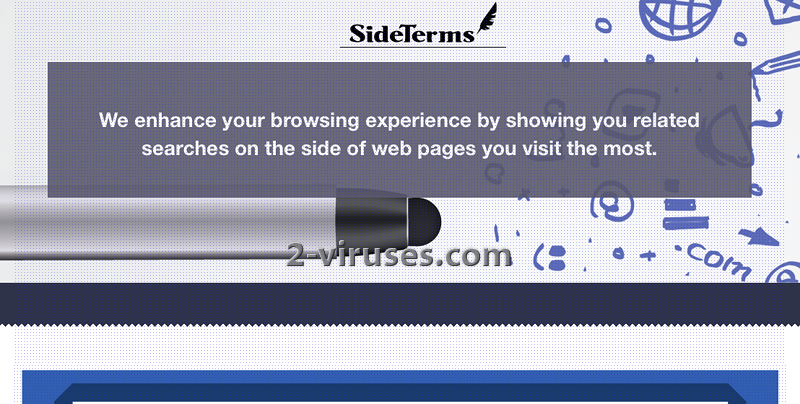SideTerms is een gratis applicatie, die van hun officiële website (sideterms.com) gedownload kan worden. Het beweert dat het uw ervaring op het internet zal verbeteren, doordat het u gerelateerde zoekresultaten laat zien op basis van uw meest bezochte websites. Het probleem met deze applicatie is dat het vaker wel dan niet zonder de toestemming van de computergebruiker op de computer gedownload is. Om die reden, staat het te boek als een mogelijk ongewenst programma. Het wordt samen met verschillende andere, gratis programma’s die van het internet gedownload kunnen worden verspreid, zonder dat dit duidelijk vermeld wordt.
SideTerms kan geïnstalleerd worden in Internet Explorer, Mozilla Firefox en Google Chrome. Wanneer een van uw browsers geïnfecteerd is, zult u willekeurige advertenties van SideTerms ontvangen, waarin u kortingen, waardebonnen en promotiecodes aangeboden worden, iedere keer dat u aan het internetten bent. Op het eerste gezicht lijken deze advertenties misschien interessant en nuttig, vooral als u online aan het winkelen bent. Bovendien worden de advertenties van SideTerms aangemaakt op basis van uw browsegeschiedenis, u zult dus aanbiedingen zien die echt interessant voor u zijn. Helaas heeft het voornaamste doel van dit adware programma te maken met het promoten van commerciële websites. Het is dus niet aan te raden om op een advertentie van SideTerms te klikken, omdat de makers u alleen maar willen doorverwijzen naar gesponsorde websites, zodat zij inkomsten krijgen door affiliate marketing. Het is lastig om deze advertenties gewoon te negeren, omdat ze iedere keer dat u aan het internetten bent verschijnen, u wilt hier dus waarschijnlijk zo snel mogelijk van af komen. De enige manier om deze activiteiten te stoppen is door het adware programma van SideTerms te verwijderen, wat verantwoordelijk is voor de storende advertenties terwijl u aan het internetten bent.
Nog iets wat u in uw achterhoofd moet houden als uw computer geïnfecteerd is met dit adware programma, is dat het alle websites die u bezoekt vastlegt, waar u naar zoekt en andere activiteiten op het internet. Daarom komen de advertenties van SideTerms overeen met uw interesses. Het feit dat dit toegang kan krijg tot uw browsegegevens, maakt de kans ook heel groot dat dit adware programma ook uw wachtwoorden en andere gevoelige informatie kan achterhalen. Hierdoor is SideTerms een onveilige applicatie en raden wij u ten zeerste aan dit van uw systeem te verwijderen.
Aangezien een heleboel adware gekoppeld is aan andere freeware, zou u beter op moeten letten wat u precies op uw computer installeert. Sla geen stappen van de installatie over zonder te lezen waar u precies mee instemt, als u programma’s van het internet downloadt. Kies ook voor een Aangepaste of Geavanceerde installatiemodus als dat mogelijk is. Ga op zoek naar reeds geselecteerde aanvinkhokjes en vink die uit wanneer extra software aangeboden wordt waar u niet bewust voor gekozen heeft, omdat dit verschillende adware en andere ongewenste programma’s kunnen zijn. Als uw computer al geïnfecteerd is, moet u het adware programma van SideTerms zo snel mogelijk verwijderen. Uw PC scannen met een betrouwbaar anti-malware programma, zoals Spyhunter of malwarebytes is hiervoor een van de beste oplossingen. Deze zullen de bedreiging herkennen en automatisch verwijderen. Vergeet ook niet om het programma te upgraden naar de nieuwste versie, voordat u de scan start. U kunt dit ook handmatig doen op basis van de handleiding die u hieronder vindt.
Sideterms Ads snelkoppelingen
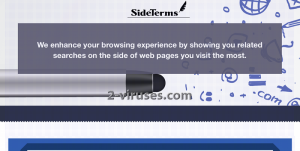
Automatische tools Malware verwijderen
(Win)
Opmerking: Spyhunter proef levert detectie van parasieten zoals Sideterms Ads en helpt bijde verwijdering ervan gratis. beperkte proefversie beschikbaar, Terms of use, Privacy Policy, Uninstall Instructions,
(Mac)
Opmerking: Combo Cleaner proef levert detectie van parasieten zoals Sideterms Ads en helpt bijde verwijdering ervan gratis. beperkte proefversie beschikbaar,
Speciale handleiding voor de verwijdering van SideTerms
Hoe SideTerms Ads te verwijderen, gebruik makend van het Configuratiescherm
- Start -> Configuratiescherm (oudere Windows) of druk op de Windows-knop -> Zoek en enter Configuratiescherm (Windows 8);

- Kies Verwijder Programma;

- Blader door de lijst en verwijder zaken gerelateerd aan SideTerms Ads .

- Klik op de Verwijder knop.

- In veel gevallen is een anti-malware programma beter in het detecteren van gerelateerde parasieten, dus we raden u aan Spyhunter te installeren om zo andere programma’s die mogelijks onderdeel zijn van een infectie, te elimineren.

Deze methode zal sommige browser plug-ins niet verwijderen, ga daarom door naar het volgende deel van de handleiding.
Verwijder SideTerms Ads van uw browsers
TopVerwijder kwaadaardige extensies van Internet Explorer
- klik op het Gereedschap icoon -> Beheer Add-ons.

- Ga door de Werkbalken en extensies. Verwijder alles gerelateerd aan SideTerms Ads en items die u niet kent en niet gemaakt werden door Google, Microsoft, Yahoo, Oracle of Adobe.

- Sluit de Opties.
(Optioneel) Reset uw browserinstellingen
Als u nog steeds problemen ondervindt gerelateerd aan SideTerms Ads, reset de instellingen van uw browser dan naar de standaardinstellingen.
- Klik op het Gereedschap icoon -> Internet Opties.

- Kies voor de Geavanceerd tab en klik op de Reset knop.

- Selecteer het “Verwijder persoonlijke instellingen” vakje en klik op de Reset knop.

- Klik op de Sluit knop in het bevestigingsscherm, sluit dan de browser.

Als u de instellingen van uw browser niet opnieuw kan instellen en het probleem blijft aanhouden, scan uw computer dan met een anti-malware programma.
TopSideTerms Ads verwijderen van Chrome
- Klik op de menu-knop in de rechter-bovenhoek van het Google Chrome scherm. Selecteer “Instellingen”.

- Klik op “Extensies” in de linker menubar.
- Ga door de extensielijst en verwijder de programma’s die u niet nodig hebt, vooral deze die gelijkaardig lijken aan SideTerms Ads. Klik op het icoon met de prullenbak naast SideTerms Ads of andere add-ons die u wil verwijderen.

- Klik op de “Verwijder” knop in het bevestigingsscherm.

- Indien onzeker, kan u ze tijdelijk uitschakelen.

- Herstart Chrome.
(Optioneel) Reset uw browserinstellingen
Als u nog steeds problemen ondervindt gerelateerd aan SideTerms Ads, reset de instellingen van uw browser dan naar de standaardinstellingen.
- Klik op de menu-knop van Chrome (drie horizontale lijnen) en selecteer Instellingen.

- Scrol naar het einde van de pagina en klik op de Reset instellingen knop.

- Klik op de Reset knop in het bevestigingsscherm.

Als u de instellingen van uw browser niet opnieuw kan instellen en het probleem blijft aanhouden, scan uw computer dan met een anti-malware programma.
TopSideTerms Ads verwijderen van Firefox
- Klik op de menu-knop in de rechter-boven hoek van het Mozilla scherm en selecteer het “Add-ons” icoon (of druk op Ctrl+Shift+A op uw toetsenbord).

- Ga door de lijst met Extensies en Add-ons, verwijder alles gerelateerd aan SideTerms Ads of zaken die u niet herkent. Als u de extensie niet kent en het is niet gemaakt door Mozilla, Google, Microsoft, Oracle of Adobe, dan hebt u het waarschijnlijk niet nodig.

(Optioneel) Reset uw browserinstellingen
Als u nog steeds problemen ondervindt in verband met SideTerms Ads, reset de instellingen van uw browser dan naar de standaardinstellingen.
- Klik op de menu-knop in de rechter-boven hoek van het Mozilla Firefox scherm. Klik op de Help knop.

- Kies voor Probleemoplossingsinformatie in het Help menu.

- Klik op de Reset Firefox knop.

- Klik op de Reset Firefox knop in het bevestigingsscherm. Mozilla Firefox zal sluiten en de instellingen opnieuw instellen.

Als u de browserinstellingen niet opnieuw kan instellen en het probleem blijft aanhouden, scan uw systeem dan met een anti-malware programma.
Hoe SideTerms Ads verwijderen uit Microsoft Edge:Top
- Open Microsoft Edge en klik op de Meer acties knop (drie puntjes in de rechter bovenhoek van het scherm), kies dan Instellingen.

- In het Instellingen venster, klik op de Kies wat te wissen knop.

- Selecteer alles wat je wil verwijderen en klik op Wissen.

- Rechterklik op Start en kies Taakbeheer.

- Op de Proces tab rechterklik op Microsoft Edge en selecteer Ga naar details.

- In de Details zoek je naar waarden genaamd Microsoft Edge, rechterklik op elk van hen en selecteer dan Taak beëindigen om deze waarden te stoppen.

TopSideTerms Ads verwijderen van Safari (Mac OS X)
- Klik op het Safari menu.
- Kies Voorkeuren.

- Klik op de Extensies Tab.
- Klik op de Verwijder knop bij SideTerms Ads. Verwijder ook alle andere onbekende of verdacht uitziende zaken. Als u niet zeker bent of u de extensie nodig heeft of niet, kan u gewoonweg het Schakel in vakje deselecteren om de extensie tijdelijk uit te schakelen.

- Herstart Safari.
(Optioneel) Reset uw browserinstellingen
Als u nog steeds problemen ondervindt in verband met SideTerms Ads, reset de instellingen van uw browser dan naar de standaardinstellingen.
- Klik op het Safari menu in de linker-boven hoek van het scherm. Selecteer Reset Safari.

- Selecteer welke opties u opnieuw wil instellen (meestal worden ze standaard allemaal voor u geselecteerd) en klik op de Reset knop.

Als u uw browserinstellingen niet opnieuw kan instellen en het probleem blijft aanhouden, scan uw systeem dan met een anti-malware programma.